¿Estas enviciado (a) con Instagram? Instagram se destaca entre las plataformas de redes sociales como una de las más utilizadas, que mucha gente utiliza para conectarse entre sí. Puedes compartir fotos, videos e historias con tus seguidores para destacar tus cotidianidades en experiencias y actividades.
Asimismo, tienes libre acceso a los filtros provistos en Instagram para lograr que tus fotos o videos sean más atractivos y eficaces con tu audiencia. Igualmente puedes añadirles subtítulos para llegar fácilmente a tu público meta. Nuestro artículo te será útil para aprender cómo añadir subtítulos a los videos de Instagram de forma efectiva. En consecuencia te resaltamos tres maneras distintas que pueden servirte para añadir subtítulos a tus videos de Instagram.
En el siguiente artículo
Parte 1: ¿Qué ciencia tiene que le agregues subtítulos a tus videos de Instagram?
¿Alguna vez te ha pasado por la cabeza cuáles son las ventajas de agregar subtítulos a los videos de Instagram? Léete esta sección del artículo para que conozcas los argumentos reales para añadir subtítulos a Instagram:
1. Para volver más completos a los tráileres de películas
Si andas publicando tráileres de películas en Instagram, probablemente la gente no comprenderá el diálogo de inmediato. Para volver más comprensibles a los tráileres de las cintas de la pantalla grande, es recomendable añadir subtítulos antes de publicarlos como videos de Instagram.
2. Ayuda si se presentan problemas de sonido
Las problemáticas de audio en tus videos de Instagram pueden ocurrir de forma repentina. En dichos escenarios, añadir subtítulos a los videos de Instagram sería de gran asistencia para aquellos usuarios que en repetidas ocasiones tienen problemas con el audio.
3. Accesible para la comunidad sorda
Siendo bloguero o influencer en Instagram, es tu total responsabilidad hacer que tu contenido sea accesible / comprensible para la comunidad de personas con discapacidades físicas. En consecuencia, añadir subtítulos a tus videos de Instagram sería muy útil para la comunidad sorda, en aras de poder comprender y conectarse con tu contenido.
4. Te conecta con tu público o audiencia
No todos tus seguidores de tu Instagram comprenden tu idioma nativo. Esto quiere decir que para aumentar tu público objetivo a un ámbito global, debes añadir subtítulos a tus Instavideos publicados. Este proceso sazonará con diversidad a tu contenido, tomando en cuenta que varias personas a nivel global podrán comprender tus Instavideos.
Parte 2: Produce subtítulos para los videos de Instagram de forma automática
Añadirle subtítulos a tus videos de larga duración puede llevar mucho tiempo y volverse un proceso agitado y tedioso. No obstante, cuando empleas la función de generación automática de Instagram, tu objetivo puede volverse pan comido. Mediante esta brutal función, Instagram añadirá subtítulos a tus videos de manera automática. Para que aprendas cómo se añaden subtítulos a los videos de Instagram de forma automática, pon en práctica los siguientes pasos:
Paso 1 Abre tu aplicación de Instagram y pulsa el ícono "Más" ubicado en la parte superior. Se te abrirá un menú emergente con las siguientes opciones visibles: Publicación, Reel, Historia y En vivo. De momento, pulsa "Publicar" para continuar. Ahora debes seleccionar cualquier video dentro de tu dispositivo que quieras publicar.
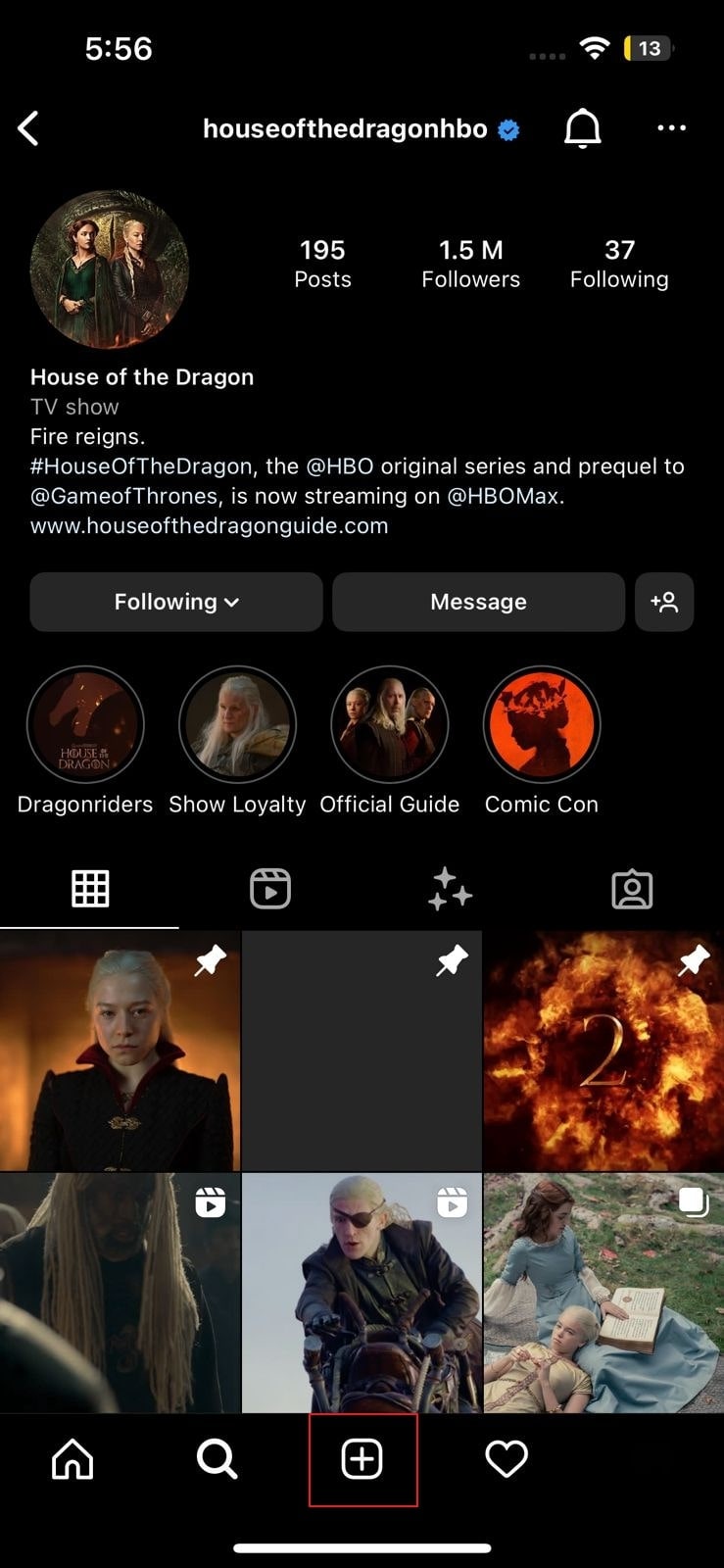
Paso 2 Luego de haber escogido tu video, pulsa el ícono de "Flecha" ubicado en la parte superior. Aplica un filtro y procede presionando la opción "Siguiente". Continúa con localizar la opción de "Configuración avanzada" y activa la opción de "Mostrar subtítulos" ubicada en la sección Accesibilidad.
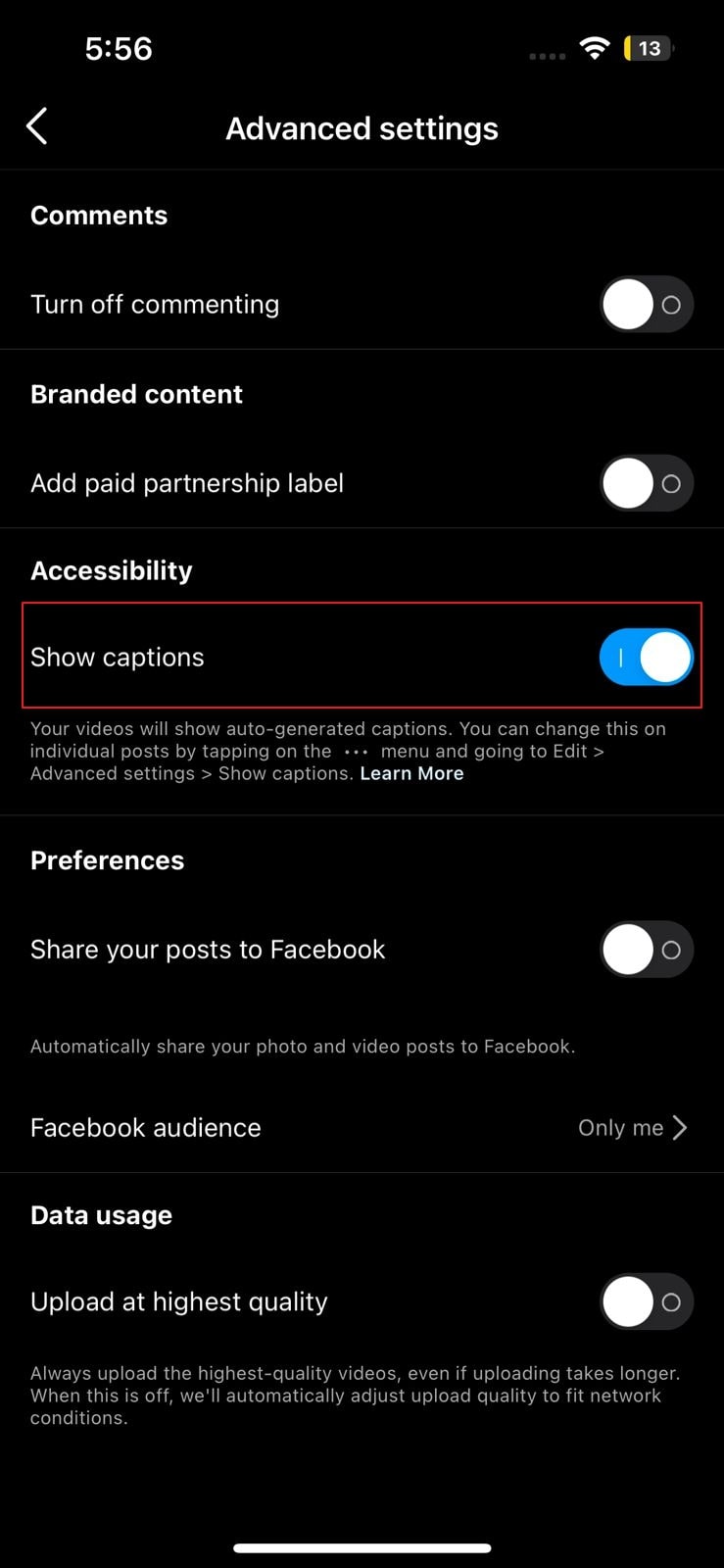
Paso 3 Culminado este proceso, regrésate y toca el botón de "Compartir". En consecuencia, tu Instavideo se publicará con subtítulos generados de forma automática.
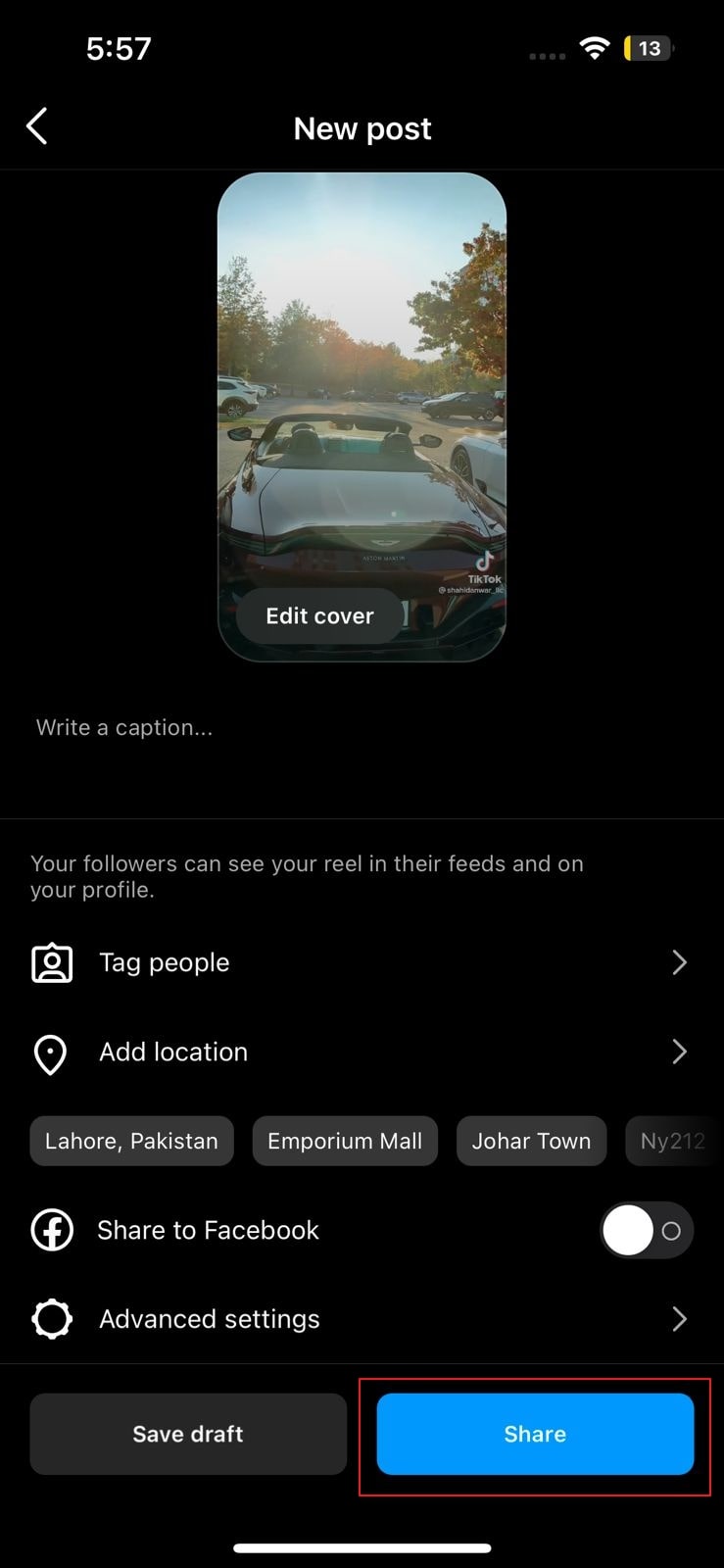
Parte 3: Añade subtítulos a los videos de Instagram de forma manual
¿Quieres añadir subtítulos a los videos de Instagram de forma manual? Si te apetece crear subtítulos para tu Instavideo de forma personalizada, Instagram te brinda esta función. Para que añadas subtítulos a los Instavideos de forma manual, léete detenidamente las siguientes instrucciones:
Paso 1 Empieza abriendo la aplicación de Instagram en tu dispositivo. Posteriormente, pulsa el ícono "Más" localizado en la parte superior y selecciona "Publicar" entre otras opciones.
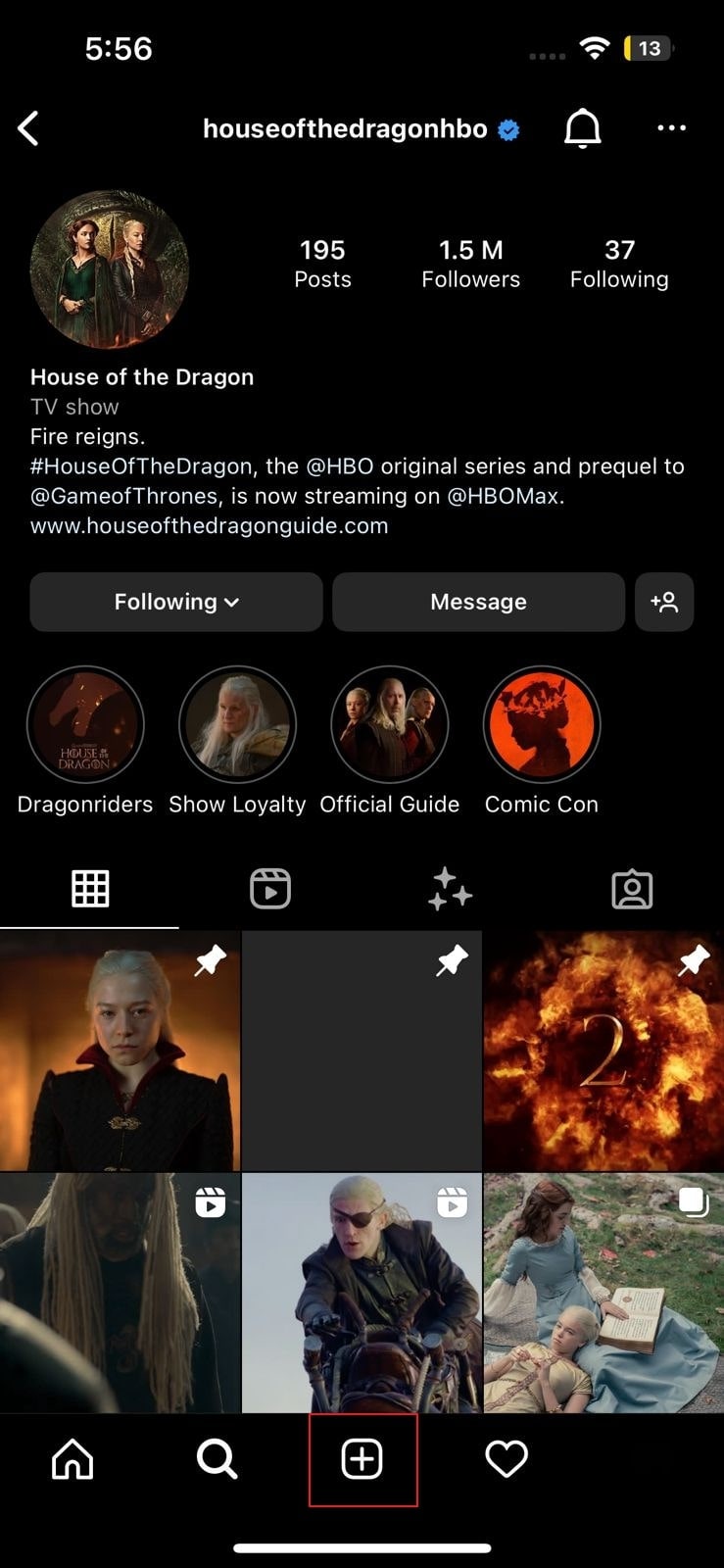
Paso 2 Ahora, te será visible la galería de tu dispositivo. En este espacio debes seleccionar el video que planeas publicar, junto con los subtítulos. Pulsa la opción "Siguiente" en la parte superior derecha y prosigue con aplicar un filtro adecuado a tu video. A continuación puedes agregar subtítulos de forma manual en el video pulsando el botón de "Aa". Cuando termines de añadir los subtítulos, dale a la opción "Listo" para confirmarlos.
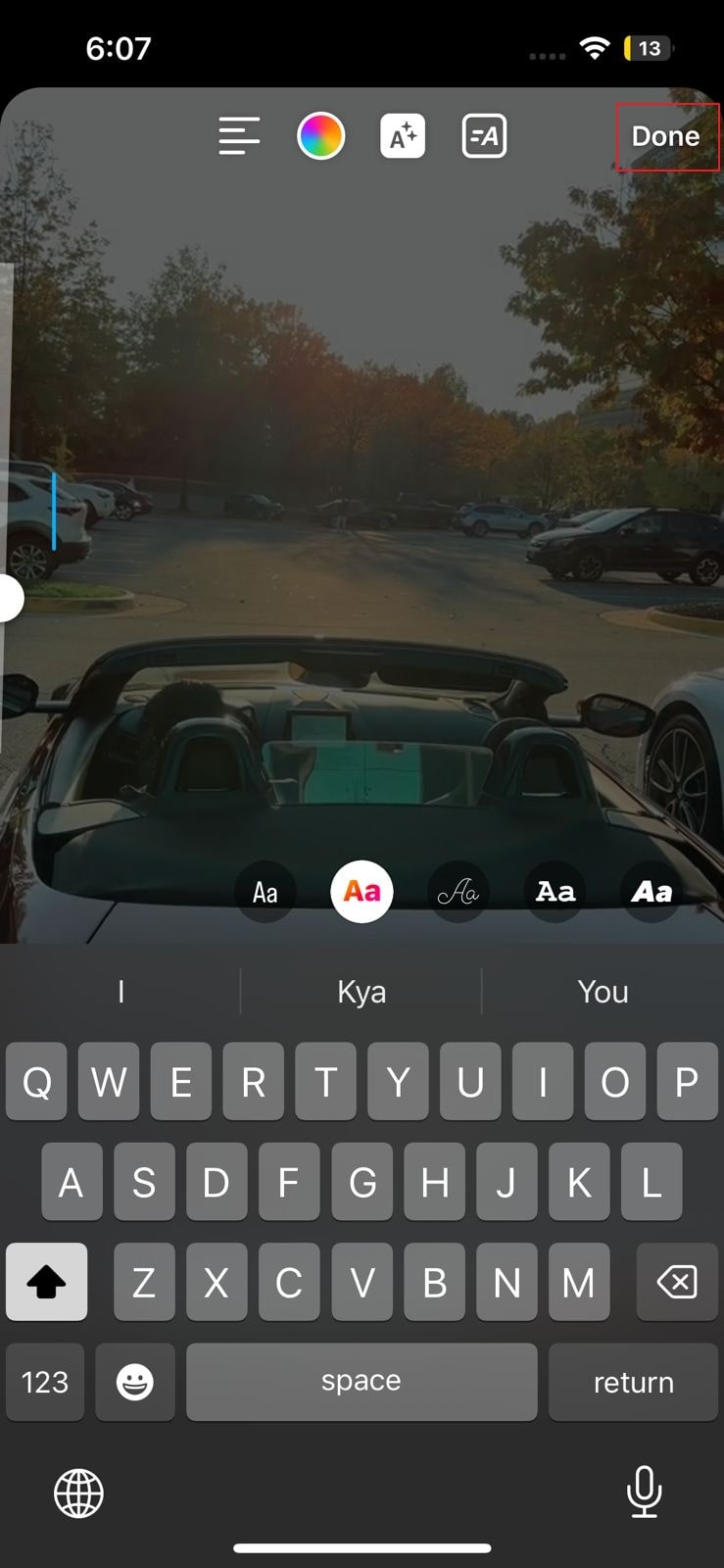
Parte 4: Añade subtítulos a tu video de Instagram empleando Filmora
¿Optaste por añadir subtítulos de edición de video para Instagram? Wondershare Filmora es una herramienta profesional que contiene muchas funciones accesibles para editar y mejorar videos. Es una completa herramienta de edición compatible con la plataforma Windows. Si quieres agregar subtítulos a tus videos de Instagram sin problemas, esta herramienta proporciona una función de "Voz a texto". Esta función transcribe automáticamente la voz utilizada en tu video en subtítulos.
Con la ayuda de algoritmos avanzados, Filmora puede generar subtítulos precisos a través de su función de voz a texto. También puedes elegir tu estilo de fuente preferido y agregar animaciones desde esta función. Además, Filmora también se puede utilizar como una excelente herramienta de edición de video. Puedes recortar, enmarcar, cambiar el tamaño, fusionar y dividir videos en esta herramienta con un solo clic. También ofrece toneladas de efectos atractivos que pueden usarse para aumentar la apariencia visual de tus videos.
Pasos para agregar subtítulos a Instagram con Filmora
¿Quieres agregar subtítulos personalizados y permanentes a tus videos de Instagram? Lee las sencillas instrucciones que se proporcionan a continuación para agregar subtítulos de Instagram:
Paso 1 Comienza un Nuevo proyecto
Descarga e instala Filmora en tu PC y abre su interfaz. En la sección izquierda, haz clic en "Crear nuevo proyecto". Se abrirá una nueva pantalla, desde la cual debes hacer clic en el icono "Punta de flecha" para cargar el video. Explora el video deseado desde tu PC e impórtalo a este software.

Paso 2 Navega a la función de voz a texto
Después de cargar el video deseado en la herramienta, arrástralo a la línea de tiempo. En la barra de herramientas de la línea de tiempo, haz clic en el icono "Voz a texto". Se abrirá un pequeño menú desde el que tienes que especificar tu idioma. Luego, elige un clip o un archivo de video completo para aplicar esta función. Una vez hecho esto, haz clic en el botón "Aceptar".

Paso 3 Edita los subtítulos de Instagram
Ahora, espera hasta que se complete el proceso de transcripción. Ahora los subtítulos se agregarán automáticamente a tu video. Haz doble clic en los subtítulos agregados que abrirán el menú de edición. Aquí puedes ajustar los subtítulos según el tiempo. Al navegar a la sección "Preajuste", puedes seleccionar varios estilos para los subtítulos.

Paso 4 Exporta el video de Instagram
Luego, puedes ir a la pestaña "Personalizado" para ajustar la fuente del texto, el estilo, la alineación, la opacidad y otros elementos según tus deseos. Una vez hecho esto, presiona el botón "Aceptar". Ahora puedes hacer clic en el botón "Exportar" para guardar el video de Instagram con subtítulos. Esta herramienta es capaz de exportar tu video a varios formatos de archivo. Además, también puedes exportar el archivo de video directamente a Instagram con un solo clic.

Conclusión
A muchas personas les gusta usar Instagram para compartir fotos y videos con un estilo atractivo. Si eres un (a) creador de contenido en Instagram y quieres mejorar tu público objetivo con diversidad, agregar subtítulos a tus videos puede ser una gran idea. En esta guía bien estructurada, puedes aprender cómo agregar subtítulos a los videos de Instagram de varias maneras. También recomendamos Filmora como una herramienta eficiente para agregar subtítulos a los videos de Instagram a modo pan comido.



 100% Seguridad Verificada | No Requiere Suscripción | Sin Malware
100% Seguridad Verificada | No Requiere Suscripción | Sin Malware

